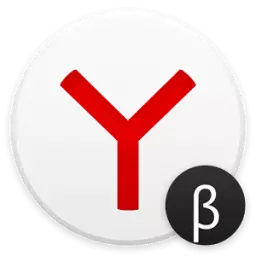
Fel arfer, os yw'r defnyddiwr yn derbyn hysbysiad, ond os yw'r diweddariad awtomatig yn anabl (gyda llaw, mae'n amhosibl ei analluogi yn y fersiynau olaf) neu resymau eraill nad yw'r porwr yn cael ei ddiweddaru, gellir ei wneud â llaw bob amser. Nesaf, byddwn yn dweud wrthych sut i ddiweddaru Yandex.Browser ar y cyfrifiadur a defnyddiwch ei fersiwn diweddaraf.
Diweddariad arferol Yandex.bauser
- Cliciwch ar y botwm Dewislen a dewiswch "Uwch", yna "ar y porwr".
- Yn y ffenestr sy'n agor, bydd y logo yn cael ei ysgrifennu "diweddariad sydd ar gael i'w osod yn y modd â llaw." Cliciwch ar y botwm "Diweddaru".
- Mae'n parhau i aros nes bod y ffeiliau'n cael eu lawrlwytho a'u diweddaru, ac yna ailgychwyn y porwr a mwynhau fersiwn newydd y rhaglen. Fel arfer, ar ôl y diweddariad yn agor tab newydd gyda'r hysbysiad "Yandex.Browser updated". "
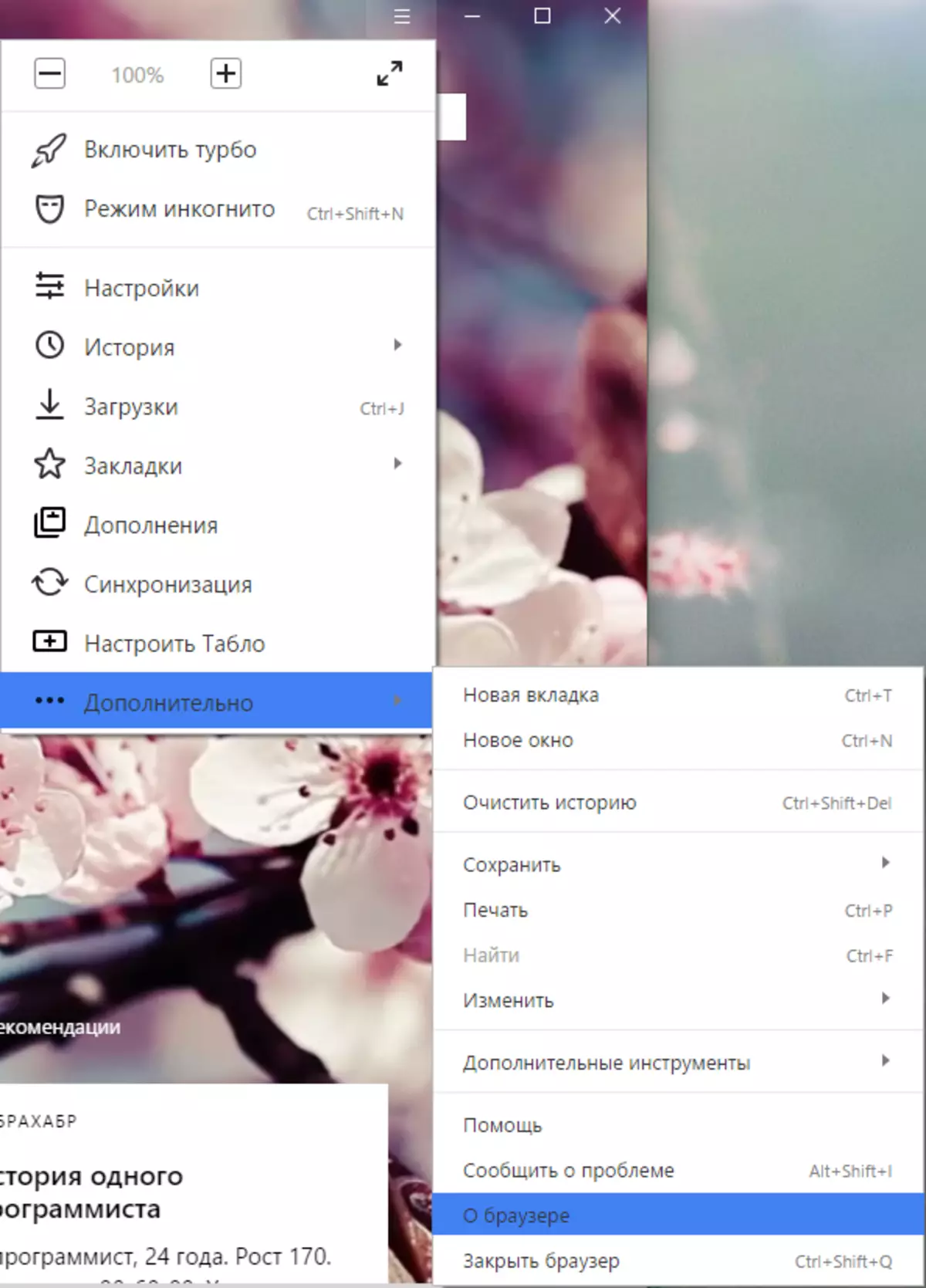
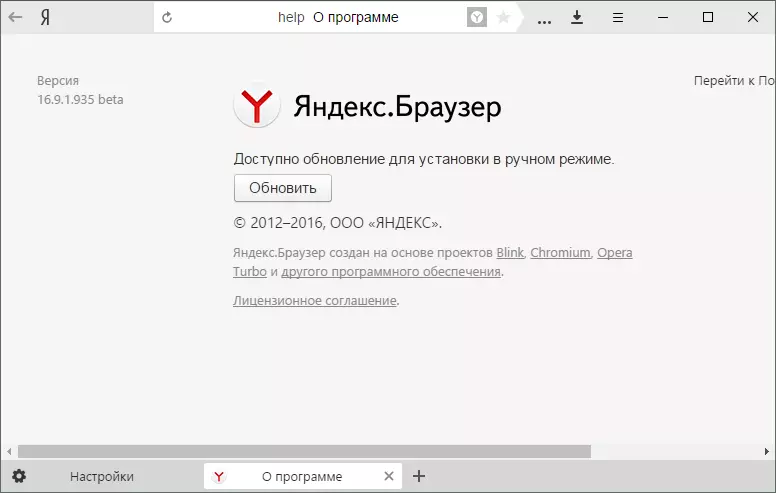

Gosod "Silent" y fersiwn newydd o Yandex.bauser
Fel y gwelwch, mae'r diweddariad o Yandex.bauser yn syml iawn ac nid yw'n cymryd llawer o amser i chi. Ac os ydych am i'r porwr gael ei ddiweddaru hyd yn oed pan nad yw'n rhedeg, yna dyma sut y gellir ei wneud:
- Cliciwch ar y botwm dewislen a dewiswch "Settings".
- Yn y rhestr o leoliadau, ewch i lawr, cliciwch ar "Dangos gosodiadau ychwanegol".
- Rydym yn chwilio am y "porwr diweddaru, hyd yn oed os nad yw'n rhedeg" ac yn rhoi'r blwch gwirio gyferbyn.
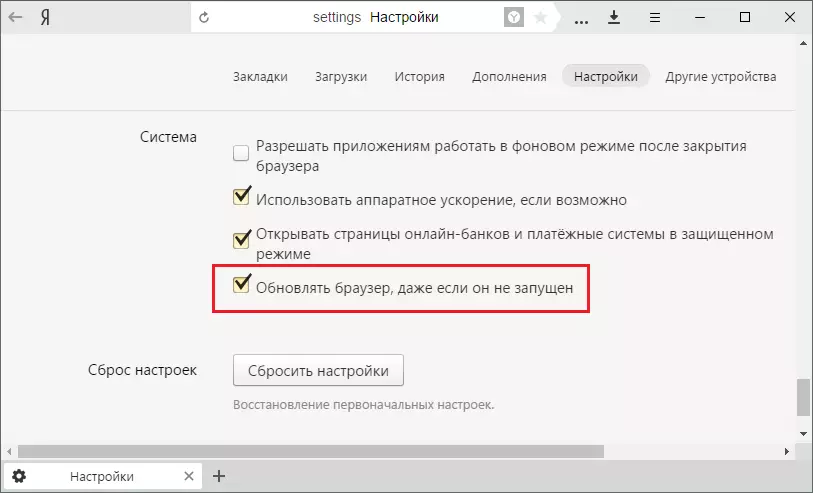
Nawr defnyddiwch Yandex.Browser wedi dod yn hyd yn oed yn fwy cyfleus!
